在使用 Ubuntu 系统管理用户时,可能会遇到一些常见的问题,比如新创建的用户无法使用常见命令(如 ll)以及输出信息没有颜色。这些问题通常与用户的默认 shell 有关。本文将总结如何解决这些问题,并确保新用户能够正常使用他们所需的功能。
问题描述
在 Ubuntu 系统中,当使用 useradd 命令创建新用户时,该用户默认会使用 /bin/sh 作为其登录 shell。这可能会导致以下问题:
- 缺少常用命令别名:例如,
ll命令通常是ls -l的别名,但在/bin/sh中可能不可用。 - 没有颜色输出:
/bin/sh可能不支持颜色输出,使得文件和目录的显示信息没有颜色。
问题重现
1. 创建新用户
首先,使用 useradd 命令创建新用户,并指定用户主目录及其所属的用户组。例如:
sudo useradd -m test -g admin
passwd test
这条命令会创建一个名为 test 的新用户,并将其主目录创建在 /home/test 下,同时将用户添加到 admin 用户组中。
2. 检查当前用户的默认 shell
登录到新创建的用户,并运行以下命令查看当前的 shell:
echo $SHELL
通常情况下,新用户的默认 shell 可能会显示为 /bin/sh。

3.无法使用常见命令

解决方案
1. 更改用户的默认 shell
要将用户的默认 shell 更改为 /bin/bash,使用以下命令:
sudo usermod -s /bin/bash test
-s 选项用于指定用户的登录 shell。执行此命令后,用户 test 的默认 shell 将被更改为 /bin/bash。
2. 重新登录
为了使更改生效,退出当前会话并重新登录 test 用户。重新登录后,运行以下命令确认 shell 已经更改为 /bin/bash:

echo $SHELL
确保输出显示 /bin/bash。

5. 验证功能
重新登录后,检查 ll 和其他功能是否正常工作:
ll
ll 命令应该能够显示详细的目录列表,并且输出将包括颜色和格式化信息(如果 .bashrc 中设置了别名)。
6. 配置别名和颜色
确保 ~/.bashrc 文件中包含设置别名和颜色的配置。例如:
alias ll='ls -alF'
alias la='ls -A'
alias l='ls -CF'
export LS_COLORS='...'
如果 .bashrc 中的更改没有生效,可以使用以下命令手动加载配置:
. ~/.bashrc
总结
在 Ubuntu 系统中,创建新用户后,默认的 /bin/sh shell 可能会导致一些功能无法正常使用。通过将用户的 shell 更改为 /bin/bash,可以解决这些问题,并恢复常用的命令和功能。遵循上述步骤,可以确保新用户的环境配置正确,并能够正常使用系统功能。
欢迎评论区讨论。





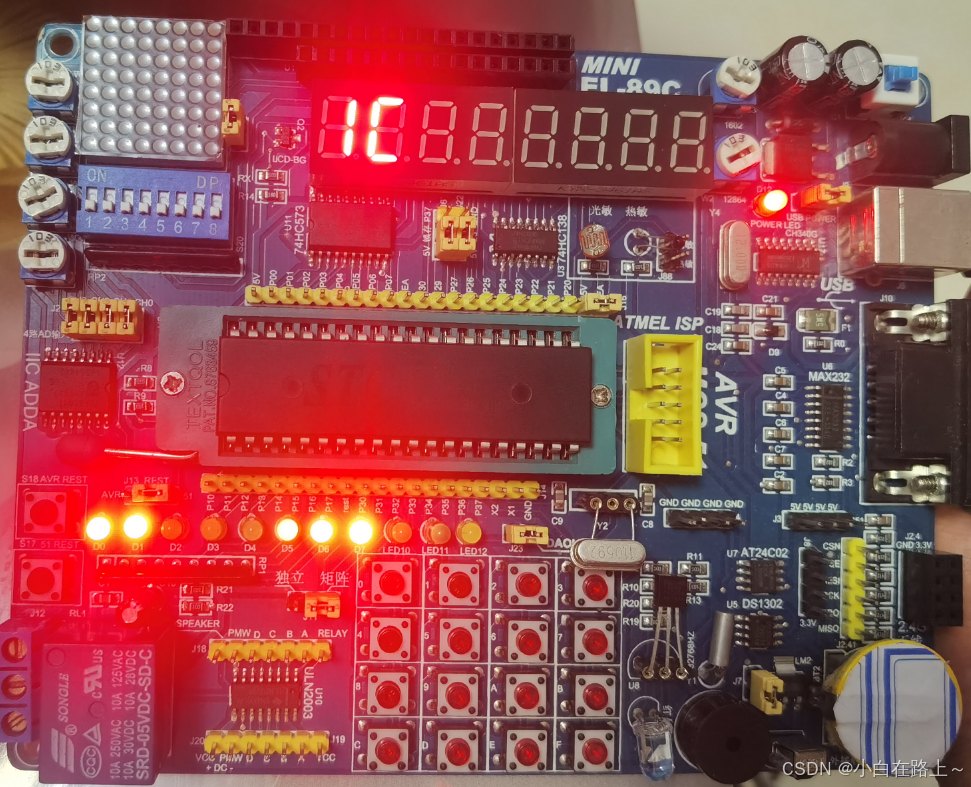











![[图解]《分析模式》漫谈16-“我用的”不能变成“我的”](https://i-blog.csdnimg.cn/direct/1732cf11e7bf4086a636c543b9458dec.png)

